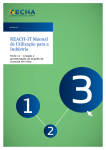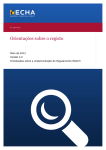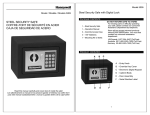Download Manual de Apresentação de Dados - ECHA
Transcript
Manual de Apresentação de Dados Parte 21 - Como preparar e apresentar um relatório de utilizador a jusante através da IUCLID 5 Manual de Apresentação de Dados Parte 21 - Como preparar e apresentar um relatório de utilizador a jusante através da IUCLID 5 Histórico do documento Versão Alterações 1.0 Primeira versão Referência: ECHA-11-B-02-PT Data de publicação: Abril de 2011 Idioma: Português Se tiver questões ou comentários relacionados com este documento, utilize o formulário de pedido de informações para os enviar para o serviço de assistência da ECHA. Cite a referência e a data de publicação indicadas acima. O formulário de pedido de informações está disponível na secção do serviço de assistência da ECHA no sítio Web da ECHA, no seguinte endereço: http://echa.europa.eu/help/echahelp_pt.asp © Agência Europeia dos Produtos Químicos, 2011. Reprodução autorizada mediante indicação da fonte da seguinte forma: «Fonte: Agência Europeia dos Produtos Químicos, http://echa.europa.eu/», e mediante notificação por escrito enviada à Unidade de Comunicação da ECHA ([email protected]). Declaração de exoneração de responsabilidade: Esta é uma versão de trabalho de um documento originalmente publicado em inglês. O documento original está disponível no site da ECHA. Versão 1.0 Data de publicação (04-2011) Página 2 de 68 Manual de Apresentação de Dados Parte 21 - Como preparar e apresentar um relatório de utilizador a jusante através da IUCLID 5 Índice Histórico do documento .........................................................................................................2 Índice ........................................................................................................................................3 Índice de imagens ...................................................................................................................4 1 INTRODUÇÃO ....................................................................................................................6 2 ENTIDADES JURÍDICAS ...................................................................................................8 3 SUBSTÂNCIAS DE REFERÊNCIA ..................................................................................12 3.1 Consultar/actualizar substâncias de referência no inventário ...............................................13 3.2 Criar uma substância de referência...........................................................................................15 4 CRIAR UM CONJUNTO DE DADOS DE UMA SUBSTÂNCIA........................................19 5 SECÇÕES DA IUCLID 5 A PREENCHER PARA COMPLETAR UM RELATÓRIO DE UTILIZADOR A JUSANTE ...............................................................................................22 5.1 Selector do modo de vista IUCLID.............................................................................................22 5.2 Informações relativas ao Relatório de utilizador a jusante.....................................................24 5.3 Informações a prestar na secção 1.1 – «Identification» [Identificação] da IUCLID 5 ...........24 5.3.1 Identidade do utilizador a jusante..........................................................................................................24 5.3.2 Identificação da substância ...................................................................................................................25 5.3.3 Pessoa de contacto.................................................................................................................................29 5.4 Informações a prestar na secção 1.2 – «Composition» [Composição] da IUCLID 5 ............30 5.5 Informações a prestar na secção 1.3 – «Identifiers» [Identificadores] da IUCLID 5.............33 5.6 Informações a prestar na secção 1.7 – «Suppliers» [Fornecedores] da IUCLID 5 ...............36 5.7 Informações a prestar na secção 3.3 – «Sites» [Instalações] da IUCLID 5 ...........................38 5.7.1 Criar uma instalação ...............................................................................................................................39 5.7.2 Atribuir uma instalação ..........................................................................................................................40 5.8 Informações a prestar na secção 3.5 – «Identified uses» [Utilizações identificadas] da IUCLID 5 ........................................................................................................................................41 5.9 Informações a prestar na secção 13 – «Data for conditions of use» [Dados relativos às condições de utilização] da IUCLID 5........................................................................................42 5.10 Informações a prestar nas secções 4 a 7 – «Testing proposals» [Propostas de ensaio] da IUCLID 5...................................................................................................................................44 6 CRIAR UM DOSSIÊ DO RELATÓRIO DE UTILIZADOR A JUSANTE ...........................47 7 EXPORTAR O SEU DOSSIÊ DO RELATÓRIO DE UTILIZADOR A JUSANTE .............53 8 ACTUALIZAR UM DOSSIÊ ..............................................................................................55 9 APRESENTAR UM RELATÓRIO DE UTILIZADOR A JUSANTE À ECHA ....................58 9.1 Passo 1: Inscrição da empresa no REACH-IT ..........................................................................58 9.2 Passo 2: Iniciar sessão no REACH-IT .......................................................................................58 9.3 Passo 3: Iniciar a apresentação de um relatório de utilizador a jusante...............................58 9.4 Passo 4: Preencher a introdução da apresentação do dossiê ...............................................60 Versão 1.0 Data de publicação (04-2011) Página 3 de 68 Manual de Apresentação de Dados Parte 21 - Como preparar e apresentar um relatório de utilizador a jusante através da IUCLID 5 9.5 Passo 5: Carregar o seu dossiê de relatório de utilizador a jusante .....................................63 9.6 Passo 6: Confirmar a apresentação do seu relatório de utilizador a jusante .......................64 9.7 Passo 7: Receber o número de referência................................................................................65 9.8 Falhas na apresentação do dossiê ............................................................................................66 Índice de imagens Figura 1: Perspectiva geral da criação de um relatório de utilizador a jusante na IUCLID 5 .................7 Figura 2 Transferência de um Objecto da Entidade Jurídica (LEO) entre o sítio Web da IUCLID e o REACH-IT através de um ficheiro LEOX. ...........................................................................10 Figura 3: Ligação de actualização na substância de referência ...........................................................13 Figura 4: Limite de consulta atingido ....................................................................................................13 Figura 5: Botão de consulta ..................................................................................................................13 Figura 6: Lista de opções da consulta ..................................................................................................14 Figura 7: Pesquisar uma substância de referência...............................................................................14 Figura 8: Visualizar dados.....................................................................................................................15 Figura 9: Nova ligação na substância de referência .............................................................................15 Figura 10: Adicionar o nome da substância de referência......................................................................16 Figura 11: Secção Substância de referência ..........................................................................................16 Figura 12: Pesquisar uma substância de referência...............................................................................17 Figura 13: Campo Justificação................................................................................................................17 Figura 14: Substância de referência preenchida ....................................................................................18 Figura 15: Carregar a fórmula estrutural.................................................................................................18 Figura 16: Ligação para criar um novo conjunto de dados de uma substância .....................................19 Figura 17: Atribuir um nome à substância ..............................................................................................19 Figura 18: Atribuir uma entidade jurídica ................................................................................................19 Figura 19: Expandir a árvore de secções ...............................................................................................20 Figura 20: Seleccionar o modelo na lista de opções ..............................................................................21 Figura 21: Substância apresentada na consulta.....................................................................................22 Figura 22: Modo de vista IUCLID ............................................................................................................23 Figura 23: Identificação da entidade jurídica na secção 1.1...................................................................25 Figura 24: tipo de substância ..................................................................................................................25 Figura 25: Atribuir uma substância de referência ...................................................................................25 Figura 26: Caixa de diálogo de consulta.................................................................................................26 Figura 27: Atribuir a substância de referência ........................................................................................27 Figura 28: Botão para criar uma nova substância de referência ............................................................28 Figura 29: Nome da substância de referência ........................................................................................28 Figura 30: Botão de seta azul .................................................................................................................29 Figura 31: Campos de informações de contacto ....................................................................................30 Figura 32: Nome e tipo de substância ....................................................................................................30 Figura 33: Grau de pureza ......................................................................................................................31 Figura 34: Concentração típica para cada constituinte...........................................................................32 Figura 35: Caixas adicionais para os campos relativos a impurezas e aditivos.....................................32 Figura 36: Indicar se uma impureza é relevante para a classificação e rotulagem da substância ........33 Figura 37: Indicar se um aditivo é relevante para a classificação e rotulagem da substância ...............33 Figura 38: Adicionar outra composição...................................................................................................33 Figura 39: Abrir a secção 1.3 na IUCLID 5 .............................................................................................34 Figura 40: Janela de pop-up «Regulatory programme identifier» [Identificadores de programas de regulamentação] ....................................................................................................................35 Figura 41: Número de registo não disponível .........................................................................................36 Figura 42: Associar a entidade jurídica à secção 1.7 .............................................................................37 Figura 43: Criar uma nova entidade jurídica na secção 1.7 ...................................................................37 Figura 44: Introduzir o nome de uma instalação.....................................................................................39 Versão 1.0 Data de publicação (04-2011) Página 4 de 68 Manual de Apresentação de Dados Parte 21 - Como preparar e apresentar um relatório de utilizador a jusante através da IUCLID 5 Figura 45: Atribuir a entidade jurídica .....................................................................................................39 Figura 46: Ecrã Entidade jurídica com informações de contacto............................................................40 Figura 47: Associar a instalação à entidade jurídica...............................................................................41 Figura 48: Adicionar utilizações identificadas .........................................................................................42 Figura 49: Adicionar um novo registo de estudo de parâmetros ............................................................43 Figura 50: Anexar documento separado dos dados relativos às condições de utilização .....................44 Figura 51: Lista de opções para o tipo de resultado do estudo ..............................................................45 Figura 52: Calendário indicado para uma proposta de ensaio ...............................................................45 Figura 53: Directriz e método utilizados..................................................................................................46 Figura 54: Documentos de referência anexados ....................................................................................46 Figura 55: Seleccionar a opção Criar Dossiê no menu de pop-up .........................................................47 Figura 56: Seleccionar o modelo de dossiê e definir o nível de confidencialidade ................................48 Figura 57: Inclusão de dados no dossiê .................................................................................................49 Figura 58: Verificar os objectos seleccionados.......................................................................................50 Figura 59: Campo para o nome e informações administrativas .............................................................51 Figura 60: Mensagem final da criação do dossiê....................................................................................52 Figura 61: Executar a ferramenta VTI no dossiê ....................................................................................52 Figura 62: Ver um dossiê ........................................................................................................................53 Figura 63: Exportar um dossiê ................................................................................................................53 Figura 64: Selecção de anotações na exportação..................................................................................53 Figura 65: Botão «Save» [Guardar] e localização ..................................................................................54 Figura 66: Relatório de progresso da exportação...................................................................................54 Figura 67: Selecção da ligação de actualização.....................................................................................55 Figura 68: Indicação do número de referência do relatório de utilizador a jusante na secção 1.3 da IUCLID 5 relativa ao conjunto de dados da substância.........................................................55 Figura 69: Especificar um motivo para a actualização............................................................................56 Figura 70: Especificar o «Other» [Outro] motivo.....................................................................................56 Figura 71: Iniciar sessão no REACH-IT ..................................................................................................58 Figura 72: Iniciar a apresentação de um relatório de utilizador a jusante, opção 1................................59 Figura 73: Iniciar a apresentação de um relatório de utilizador a jusante, opção 2 ...............................59 Figura 74: Seleccionar o tipo de apresentação no REACH-IT ...............................................................60 Figura 75: Introdução da apresentação do dossiê..................................................................................60 Figura 76. Especificar os motivos para a apresentação de um relatório de utilizador a jusante (I) .......61 Figura 77. Especificar os motivos para a apresentação de um relatório de utilizador a jusante (II) ......62 Figura 78: Incluir isenções para o relatório de segurança química do utilizador a jusante ....................62 Figura 79: Apresentar dossiê ..................................................................................................................63 Figura 80: Página Confirmar Apresentação do Dossiê...........................................................................64 Figura 81: Acusar a apresentação do dossiê com o número de apresentação preliminar ....................64 Figura 82: Página da caixa de mensagens.............................................................................................65 Figura 83: Mensagem interna com o número de referência ...................................................................65 Figura 84: Relatório de apresentação.....................................................................................................66 Figura 85: Mensagem interna com detalhes sobre a falha na apresentação do dossiê ........................67 Versão 1.0 Data de publicação (04-2011) Página 5 de 68 Manual de Apresentação de Dados Parte 21 - Como preparar e apresentar um relatório de utilizador a jusante através da IUCLID 5 1 INTRODUÇÃO De acordo com o artigo 37.º, n.º 4, do Regulamento (CE) n.º 1907/2006 («o Regulamento REACH»), o utilizador a jusante de uma substância, estreme ou contida numa mistura, deve elaborar um relatório de segurança química para qualquer utilização que não se enquadre nas condições descritas num cenário de exposição ou, se for adequado, para uma categoria de utilização e de exposição que lhe tenha sido comunicada numa ficha de dados de segurança ou para qualquer utilização desaconselhada pelo fornecedor. No entanto, o artigo 37.º, n.º 4, segundo parágrafo, do Regulamento REACH, identifica seis casos em que o utilizador a jusante está isento de elaborar um relatório de segurança química. O artigo 38.º especifica as informações que o utilizador a jusante deve transmitir à Agência Europeia dos Produtos Químicos (ECHA) no caso de ter de elaborar um relatório de segurança química ou quando são aplicáveis ao utilizador a jusante as isenções previstas no artigo 37,º. n.º 4, alíneas c) ou f).. O presente manual tem por objectivo ajudar o utilizador a jusante a elaborar um relatório na IUCLID 5, nos termos do artigo 38.º do Regulamento REACH. Mais especificamente, identifica, no capítulo 5, entre os vários campos da IUCLID 5, aqueles que são de primeira importância para uma apresentação correcta de um relatório de utilizador a jusante que contenha as informações exigidas no artigo 38.º, n.º 2, do Regulamento REACH. Só então o relatório de utilizador a jusante na IUCLID 5 pode ser apresentado à Agência Europeia dos Produtos Químicos (ECHA), através da aplicação REACH-IT. O manual parte do princípio que a IUCLID 5 foi instalada e que o utilizador possui uma conta, atribuída à entidade jurídica, criada durante a instalação da IUCLID 5. Caso a IUCLID 5 não esteja ainda instalada, consulte o sítio Web da IUCLID, disponível em: http://iuclid.echa.europa.eu Neste sítio Web, pode transferir o software gratuitamente, bem como encontrar orientações mais abrangentes sobre a utilização da IUCLID 5. Pode também transferir a versão mais recente da ferramenta de Verificação Técnica de Integralidade (plug-in BR/TCC IUCLID), que lhe permitirá certificar-se de que apresentou todas as informações necessárias no seu dossiê da IUCLID 5 antes de o apresentar à Agência. O presente manual foi elaborado para apoiar a criação de dossiês nas versões IUCLID 5.3 e posteriores. O REACH-IT apenas aceita dossiês de relatórios de utilizadores a jusante preparados com as versões IUCLID 5.3 e posteriores. Se utilizar versões anteriores da IUCLID 5, os dados devem ser migrados e actualizados para a nova versão. Para mais informações, consulte o sítio Web da IUCLID 5, disponível em: http://iuclid.echa.europa.eu Para mais informações sobre as obrigações relativas aos relatórios dos utilizadores a jusante nos termos do Regulamento REACH, consulte as Orientações para os utilizadores a jusante, disponíveis em: http://guidance.echa.europa.eu/docs/guidance_document/du_pt.pdf?vers=29_01_08 Versão 1.0 Data de publicação (04-2011) Página 6 de 68 Manual de Apresentação de Dados Parte 21 - Como preparar e apresentar um relatório de utilizador a jusante através da IUCLID 5 A figura abaixo sintetiza a preparação de um relatório de utilizador a jusante na IUCLID 5: Figura 1: Perspectiva geral da criação de um relatório de utilizador a jusante na IUCLID 5 Passo 1: criar a entidade jurídica para o utilizador a jusante (ver capítulo 2 do manual) Passo 2: criar as substâncias de referência relacionadas com a substância comunicada (ver capítulo 3 do manual) Passo 3: criar o conjunto de dados da substância para a substância comunicada (ver capítulo 4 do manual) Passo 4: introduzir as informações relativas à substância comunicada (ver capítulo 5 do manual) Passo 5: criar um dossiê do relatório do utilizador a jusante (ver capítulo 6 do manual) Passo 6: exportar da IUCLID 5 o dossiê do relatório do utilizador a jusante (ver capítulo 7 do manual) Passo 7: apresentar à Agência o dossiê do relatório do utilizador a jusante (ver capítulo 9 do manual) Se já é um utilizador experiente da IUCLID 5 e sabe como criar uma entidade jurídica, substâncias de referência e conjuntos de dados de substâncias, recomendamos que passe directamente ao capítulo 5 do presente manual, onde encontrará informações sobre o preenchimento correcto do seu relatório de utilizador a jusante. Versão 1.0 Data de publicação (04-2011) Página 7 de 68 Manual de Apresentação de Dados Parte 21 - Como preparar e apresentar um relatório de utilizador a jusante através da IUCLID 5 2 ENTIDADES JURÍDICAS Se já é um utilizador experiente da IUCLID 5 e sabe como criar uma entidade jurídica, recomendamos que passe directamente ao capítulo 5 do presente manual, onde encontrará informações sobre o preenchimento correcto do seu relatório de utilizador a jusante. Na IUCLID 5, as «Entidades jurídicas» são utilizadas para fornecer informações de contacto sobre as empresas envolvidas em processos no âmbito do Regulamento REACH. As informações da Entidade Jurídica são armazenadas num denominado Objecto da Entidade Jurídica (LEO). A informação mais importante existente num objecto da entidade jurídica é a «company UUID» [identificador universal único da empresa]. Esta informação não pode ser editada: é só de leitura no objecto da entidade jurídica. O REACH-IT utiliza apenas o identificador universal único da empresa para identificar a empresa em todos os processamentos de dados que efectua. Por conseguinte, é importante que o UUID do objecto da entidade jurídica seja idêntico em todos os cenários em que a identidade da empresa é apresentada (IUCLID 5, REACH-IT e quaisquer formulários Web enviados à Agência). É obrigatório um objecto da entidade jurídica oficial, tanto para a inscrição no REACH-IT, como para a instalação da aplicação IUCLID 5 num ambiente local. Dependendo de a empresa se inscrever no REACH-IT e/ou na página Web da IUCLID, existem as seguintes possibilidades para sincronizar o objecto da entidade jurídica com ambas as aplicações (ver Figura 2): Se a sua empresa ainda não se inscreveu no REACH-IT nem no sítio Web da IUCLID 5, será mais aconselhável criar um objecto da entidade jurídica no sítio Web da IUCLID 5. A criação de uma entidade jurídica oficial é efectuada durante a instalação e transferência da IUCLID 5 (para mais informações sobre a transferência e instalação da IUCLID 5, consulte http://iuclid.echa.europa.eu ). O ficheiro do objecto da entidade jurídica gerado no formato XML (LEOX) poderá então ser importado para a sua instalação local da IUCLID 5 e para o REACH-IT, assegurando a sincronização das informações (nome da empresa, informações de contacto, UUID). Se a sua empresa já tem uma conta activa no REACH-IT mas ainda tem de instalar a IUCLID 5, é aconselhável exportar o ficheiro do objecto da entidade jurídica em formato XML (LEOX) do REACH-IT para a sua instalação local da IUCLID 5. Para tal, aceda ao separador <Company> [Empresa] do menu principal do REACH-IT e seleccione <Export> [Exportar]. O ficheiro LEOX será guardado no computador local, de onde poderá ser importado para a IUCLID 5. Se a sua empresa já tiver instalado a IUCLID 5 e criado um objecto da entidade jurídica oficial no sítio Web da IUCLID 5, mas ainda tiver de proceder à inscrição no REACH-IT, é aconselhável importar o ficheiro LEOX existente para o REACH-IT durante o processo de registo. Esta tarefa é realizada durante o passo 2 «Company information» [Informações da empresa] do processo de registo, na qual é solicitado ao utilizador que carregue um ficheiro LEOX existente. Versão 1.0 Data de publicação (04-2011) Página 8 de 68 Manual de Apresentação de Dados Parte 21 - Como preparar e apresentar um relatório de utilizador a jusante através da IUCLID 5 Se a sua empresa tiver uma conta REACH-IT e uma instalação da IUCLID 5, mas não tiver a certeza de que os identificadores universais únicos da empresa são coincidentes nas duas aplicações, proceda da seguinte forma: Aceda ao menu principal do REACH-IT e, em <Company> [Empresa], seleccione <View> [Ver]. O UUID da empresa no REACH-IT é apresentado na segunda linha em “Company information” [Informações da empresa]. Na sua instalação da IUCLID 5, aceda a “Legal entity” [Entidade Jurídica] no painel principal de tarefas. Seleccione «Update» [Actualizar] e faça duplo clique na Entidade Jurídica pertinente da lista «Query results» [Resultados da consulta]. O UUID da empresa é apresentado no separador «Information» [Informações] na parte inferior da janela da IUCLID 5. Caso existam várias entidades jurídicas na IUCLID 5 com o mesmo nome mas UUID diferentes, poderá ser útil manter apenas o IUUID que corresponde ao do REACH-IT como «Active trade partner» [Parceiro comercial activo] Para o efeito, clique com o botão direito do rato na entidade jurídica da lista «Query results» [Resultados da procura] e active/desactive as entidades jurídicas conforme aplicável. As entidades jurídicas de «Active trade partner» [Parceiro comercial activo] são apresentadas a negrito; as entidades inactivas são apresentadas com formato de letra normal. Esta operação serve apenas para ajuda visual e pode ser alterada em qualquer altura. Versão 1.0 Data de publicação (04-2011) Página 9 de 68 Manual de Apresentação de Dados Parte 21 - Como preparar e apresentar um relatório de utilizador a jusante através da IUCLID 5 Figura 2 Transferência de um Objecto da Entidade Jurídica (LEO) entre o sítio Web da IUCLID e o REACH-IT através de um ficheiro LEOX. Figure 2 IUCLID 5 – IUCLID Website Company sign-up using a LEOX that contains a LEO that was created on the IUCLID web site ECHA REACH-IT Transfer, in the form of a LEOX, either 1) a LEO that was created by REACH-IT durante company sign-up Or 2) a LEO that was created on the IUCLID web site and used during company sign-up Company sign-up using a LEOX that contains a LEO that was created on the IUCLID web site IUCLID 5 – Local IUCLID installation Transfer, in the form of a LEOX, a LEO that was created on the IUCLID web site Figura 2 IUCLID 5 – sítio Web da IUCLID Inscrição da empresa utilizando um ficheiro LEOX que contém um LEO criado no sítio Web da IUCLID ECHA REACH-IT Transferir, no formato de um ficheiro LEOX, 1) um LEO criado pelo REACH-IT durante a inscrição da empresa; Ou 2) um LEO criado no sítio Web da IUCLID e utilizado durante a inscrição da empresa Inscrição da empresa utilizando um ficheiro LEOX que contém um LEO criado no sítio Web da IUCLID IUCLID 5 – instalação local da IUCLID Transferir, no formato de um ficheiro LEOX, um LEO criado no sítio Web da IUCLID A forma normal de inserir as informações da empresa no REACH-IT durante o processo de registo consiste na importação de um objecto da entidade jurídica (LEO) Versão 1.0 Data de publicação (04-2011) Página 10 de 68 Manual de Apresentação de Dados Parte 21 - Como preparar e apresentar um relatório de utilizador a jusante através da IUCLID 5 da IUCLID 5 já preparado com o formato LEOX (Figura 2). No processo de registo, se uma entidade não dispuser de um objecto da entidade jurídica no formato LEOX, o REACH-IT poderá utilizar as informações introduzidas manualmente pela entidade na interface do REACH-IT para criar um objecto da entidade jurídica (Figura 2). Para mais informações sobre como criar um objecto da entidade jurídica (LEO) e como sincronizá-lo com a IUCLID 5 e o REACH-IT, consulte o capítulo 2.4 («Objecto da Entidade Jurídica») do «Manual de utilização para a Indústria, Parte 2 – Inscrição e gestão de conta» do REACH-IT em: http://echa.europa.eu/doc/reachit/industry_user_manual/ium2/reachit_signup_accmng t_pt.pdf O REACH-IT apenas utiliza o ID de empresa para identificar a empresa em todos os processamentos de dados que efectua. Por conseguinte, é importante que o UUID do objecto da entidade jurídica seja idêntico em todos os contextos em que a identidade da empresa é apresentada. Versão 1.0 Data de publicação (04-2011) Página 11 de 68 Manual de Apresentação de Dados Parte 21 - Como preparar e apresentar um relatório de utilizador a jusante através da IUCLID 5 3 SUBSTÂNCIAS DE REFERÊNCIA Se já é um utilizador experiente da IUCLID 5 e sabe como criar substâncias de referência, poderá aceder directamente ao capítulo 5 do presente manual, onde encontrará informações sobre o preenchimento correcto do seu relatório de utilizador a jusante. Para identificar correctamente a substância que pretende notificar, é importante compreender o conceito de Substância, Conjunto de Dados de uma Substância e Substância de Referência na IUCLID 5. O relatório de utilizador a jusante é preparado para uma substância (definida nos termos do artigo 3.º, n.º 1, do Regulamento REACH). Na IUCLID 5, as informações relacionadas com essa substância (a identidade da substância, a sua composição, etc.) devem ser especificadas no conjunto de dados criado para essa substância. Para inserir as informações relativas à identidade da sua substância e respectivos constituintes no conjunto de dados, deverá utilizar o conceito de substância de referência. Uma substância de referência não é mais do que uma ligação à identidade de uma substância química. O conceito de substância de referência permite armazenar num local central informações de identificação relativas a uma dada substância ou a um dado constituinte de uma substância, por exemplo, nomes de produtos químicos (nome CE, nome CAS, nome IUPAC, sinónimos, etc.), códigos de identidade (por exemplo, número CE, número CAS), informação molecular e estrutural. Estas informações podem depois ser reutilizadas noutros conjuntos de dados sem ser necessário reeintroduzi-las. O inventário de substâncias de referência é mantido directamente pelo utilizador na sua instalação local. Para aumentar o número de entradas no inventário de substâncias de referência, recomenda-se a transferência das cerca de 70 000 substâncias de referência prépreenchidas a partir do sítio Web da IUCLID 5 e a sua importação para a instalação local (a menos que já o tenha feito durante a instalação da IUCLID 5). Estas substâncias de referência predefinidas foram preparadas para melhorar a qualidade dos dados e minimizar a introdução de dados. No entanto, é aplicável a seguinte declaração de exoneração de responsabilidade: http://echa.europa.eu/disclaimer_en.asp Além disso, deverá também transferir o inventário CE do sítio Web da IUCLID (a menos que já o tenha feito durante a instalação da IUCLID 5). Este inventário é constituído por uma lista de identidades de substâncias baseada numa conjugação dos seguintes inventários europeus: EINECS, ELINCS e lista de NLP. Nesta secção do manual, poderá encontrar o procedimento a seguir para pesquisar, actualizar e criar as substâncias de referência a atribuir à sua substância, directamente a partir do painel principal de tarefas. Tenha em atenção que também é possível criar uma substância de referência directamente a partir do conjunto de dados da substância (Capítulo 4). Versão 1.0 Data de publicação (04-2011) Página 12 de 68 Manual de Apresentação de Dados Parte 21 - Como preparar e apresentar um relatório de utilizador a jusante através da IUCLID 5 3.1 Consultar/actualizar substâncias de referência no inventário Clique em «Update» [Actualizar] em «Reference substance» [Substância de referência] no painel principal de tarefas da IUCLID (Figura 3). Figura 3: Ligação de actualização na substância de referência Se, durante a instalação da IUCLID 5, tiver optado por transferir e instalar o inventário de Substâncias de referência, terá aproximadamente 70 000 substâncias de referência armazenadas no seu computador. Será apresentado um aviso a indicar que o limite predefinido de consulta é de 500 itens (Figura 4). Se responder «Yes» [Sim], a consulta de todas as substâncias de referência será ignorada na próxima vez que actualizar o inventário. Se responder «No» [Não], a IUCLID 5 obterá a totalidade da lista de substâncias de referência na próxima vez que actualizar o inventário de substâncias de referência. De qualquer modo, será redireccionado para o ecrã «Reference substances» [Substâncias de referência]. Figura 4: Limite de consulta atingido Clique no botão <Query> [Consultar] (Figura 5). Figura 5: Botão de consulta É apresentada uma caixa de diálogo. Seleccione «Find Reference substances» [Localizar substâncias de referência] na lista de opções «Select query» [Seleccionar consulta] (Figure 6). Versão 1.0 Data de publicação (04-2011) Página 13 de 68 Manual de Apresentação de Dados Parte 21 - Como preparar e apresentar um relatório de utilizador a jusante através da IUCLID 5 Figura 6: Lista de opções da consulta Escreva os critérios de selecção da substância que está a procurar e clique em <Search> [Pesquisar]. Pode utilizar o asterisco (*) como carácter universal. Por exemplo, para obter todas as substâncias começadas por «eta», escreva «eta*». Para obter todas as substâncias terminadas em «amina», escreva «*amina» (tenha em atenção que apenas serão apresentados 2 000 resultados). Figura 7: Pesquisar uma substância de referência Faça duplo clique na substância de referência para visualizar os dados associados (Figura 8). Versão 1.0 Data de publicação (04-2011) Página 14 de 68 Manual de Apresentação de Dados Parte 21 - Como preparar e apresentar um relatório de utilizador a jusante através da IUCLID 5 Figura 8: Visualizar dados Analisar os dados relativos à substância de referência. Para actualizar/adicionar quaisquer informações relativas à substância de referência, clique no botão <Edit item> [Editar item] ( ) na barra de ferramentas situada na parte superior do ecrã, edite as informações sobre a substância de referência e guarde as alterações clicando no botão . 3.2 Criar uma substância de referência Se não encontrar a substância de referência de que necessita no inventário de substâncias de referência, poderá criá-la utilizando o procedimento seguinte: No ecrã principal, aceda aos inventários e, em «Reference substance» [Substância de referência], clique em «New» [Novo] (Figura 9). Figura 9: Nova ligação na substância de referência Escreva o nome da substância de referência na janela de pop-up «Reference substance assistant» [Assistente de substância de referência]. Deve assinalar a caixa «Active Versão 1.0 Data de publicação (04-2011) Página 15 de 68 Manual de Apresentação de Dados Parte 21 - Como preparar e apresentar um relatório de utilizador a jusante através da IUCLID 5 Reference substance» [Substância de referência activa], uma vez que apenas as substâncias de referência marcadas como «active» [activa] podem ser utilizadas durante a criação de um conjunto de dados de uma substância (Figura 10). Figura 10: Adicionar o nome da substância de referência Seleccione o botão <Finish> [Concluir]; a substância de referência é criada e é apresentada uma secção Substância de referência vazia (Figura 11). Clique no botão <Edit item> [Editar item]. Figura 11: Secção Substância de referência Se a substância de referência existir no inventário CE: o clique no botão para atribuir essa entrada. É apresentada a caixa de diálogo de consulta, onde é possível pesquisar as entradas do inventário CE (Figura 12); o pesquisar utilizando qualquer um dos critérios apresentados, tal como o nome CE da substância. Também aqui pode utilizar «*» como carácter universal; Versão 1.0 Data de publicação (04-2011) Página 16 de 68 Manual de Apresentação de Dados Parte 21 - Como preparar e apresentar um relatório de utilizador a jusante através da IUCLID 5 Figura 12: Pesquisar uma substância de referência o realce na lista a entrada que corresponde à sua substância de referência; o Clique no botão <Assign> [Atribuir]. As informações desta substância de referência serão incluídas na nova substância de referência. Se a sua substância de referência não existir no inventário CE, seleccione uma justificação na lista de opções proposta na secção «No EC information available» [Nenhuma informação CE disponível] (Figura 13). Figura 13: Campo Justificação Preencha tanto quanto possível os restantes campos da substância de referência. Ao preencher as informações da sua substância de referência, deve incluir as seguintes informações para todos os constituintes e impurezas: o Número CE e nome CE (caso existam); o Número CAS e nome CAS (caso existam); o Nome IUPAC; o Descrição (especifique quaisquer informações adicionais relevantes para a descrição da substância de referência neste campo); o Fórmula molecular (se não for possível determinar uma fórmula molecular a partir da substância de referência, deverá ser indicada uma justificação no campo «Remarks» [Observações] na parte inferior do ecrã); o Intervalo de massas moleculares (se aplicável); o Notação SMILES (se aplicável); o InChI (caso exista) (se aplicável); Versão 1.0 Data de publicação (04-2011) Página 17 de 68 Manual de Apresentação de Dados Parte 21 - Como preparar e apresentar um relatório de utilizador a jusante através da IUCLID 5 o Fórmula estrutural (se aplicável). Figura 14: Substância de referência preenchida Para a fórmula estrutural, aceda a «Structural formula» [Fórmula estrutural] em «Molecular and structural information» [Informação molecular e estrutural] e clique no botão <Add> [Adicionar]. Poderá então carregar um ficheiro de imagem com a fórmula estrutural (Figura 15). Figura 15: Carregar a fórmula estrutural Versão 1.0 Data de publicação (04-2011) Página 18 de 68 Manual de Apresentação de Dados Parte 21 - Como preparar e apresentar um relatório de utilizador a jusante através da IUCLID 5 4 CRIAR UM CONJUNTO SUBSTÂNCIA DE DADOS DE UMA Se já é um utilizador experiente da IUCLID 5 e sabe como criar conjuntos de dados de substâncias, poderá passar directamente ao capítulo 5 do presente manual, onde encontrará informações para o preenchimento correcto do seu relatório de utilizador a jusante. Para criar um relatório de utilizador a jusante na IUCLID 5, é necessário criar primeiro um conjunto de dados da substância. Um conjunto de dados de uma substância é o repositório de dados que serve de base à criação do dossiê a apresentar à Agência. No separador Tasks [Tarefas] do ecrã principal da IUCLID 5 (Painel de Tarefas), em «Substance» [Substância], seleccione «New» [Novo] (Figura 16). Figura 16: Ligação para criar um novo conjunto de dados de uma substância Escreva o nome da substância para a qual pretende criar um relatório de utilizador a jusante (Figura 17). O nome pode ser qualquer coisa, mas é lógico utilizar um identificador com o qual esteja familiarizado como, por exemplo, um nome comercial ou um nome de substância química. Figura 17: Atribuir um nome à substância Clique no botão <Next> [Seguinte]. Seleccione a entidade jurídica a atribuir ao conjunto de dados da substância. Figura 18: Atribuir uma entidade jurídica Versão 1.0 Data de publicação (04-2011) Página 19 de 68 Manual de Apresentação de Dados Parte 21 - Como preparar e apresentar um relatório de utilizador a jusante através da IUCLID 5 Nota: Se a entidade jurídica a associar ao conjunto de dados da substância não estiver disponível na lista de opções, deverá ser atribuída uma nova entidade jurídica ao utilizador. Para este efeito, consulte as instruções fornecidas nas secções «Criar uma entidade jurídica oficial» e «Transferir uma entidade jurídica oficial e importá-la para a IUCLID 5» apresentadas acima. Clique no botão <Finish> [Concluir]. Foi criado um novo conjunto de dados da substância. A árvore de secções do conjunto de dados da substância é apresentada na área de navegação do ecrã. Para uma vista completa da árvore, clique no botão «Expand all» [Expandir tudo] no menu de pop-up (Figura 19). e seleccione Figura 19: Expandir a árvore de secções A IUCLID 5 oferece também a possibilidade de realçar secções cujo preenchimento é sugerido, como ajuda na preparação dos vários tipos de dossiês. Para o relatório de utilizador a jusante, clique no botão e seleccione «REACH Downstream user report» [Relatório de utilizador a jusante do REACH] na lista de opções (Figura 20). Versão 1.0 Data de publicação (04-2011) Página 20 de 68 Manual de Apresentação de Dados Parte 21 - Como preparar e apresentar um relatório de utilizador a jusante através da IUCLID 5 Figura 20: Seleccionar o modelo na lista de opções As secções que, no mínimo, devem ser preenchidas para o relatório de utilizador a jusante, são as secções 1.1, 1.2, 1.3, 1.7, 3.3 e 3.5. As secções 2.1 para classificação e 13 para os dados relativos às condições de utilização devem ser preenchidas, se aplicável. Os detalhes das informações necessárias para preencher cada uma destas secções são explicados no capítulo seguinte do presente manual (capítulo 5). Versão 1.0 Data de publicação (04-2011) Página 21 de 68 Manual de Apresentação de Dados Parte 21 - Como preparar e apresentar um relatório de utilizador a jusante através da IUCLID 5 5 SECÇÕES DA IUCLID 5 A PREENCHER PARA COMPLETAR UM RELATÓRIO DE UTILIZADOR A JUSANTE O presente capítulo descreve as informações que devem ser prestadas através das diferentes secções da árvore da IUCLID. Depois de criar um conjunto de dados da substância para a sua substância e de o atribuir à entidade jurídica do notificante, poderá introduzir os dados relativos à substância neste conjunto de dados. Para obter o conjunto de dados da substância que criou, clique em «Update» [Actualizar] no menu «Substance» [Substância] no painel principal de tarefas e faça duplo clique na sua substância para a seleccionar na lista (nota: para obter de forma mais fácil o conjunto de dados da substância, poderá utilizar o sistema de filtragem, escrevendo a totalidade ou parte do nome da substância no campo de consulta, ou utilizar o sistema de consulta clicando no botão <Query> [Consultar]. Figura 21: Substância apresentada na consulta Uma vez apresentada a substância no painel de introdução de dados, expanda a árvore de secções (clicando no separador «Section tree» [Árvore de secções]) e preencha as secções necessárias. Faça duplo clique em cada secção para visualizá-las e clique no botão <Edit item> [Editar item] na parte superior do ecrã para preencher os campos. Clique em para guardar as alterações. 5.1 Selector do modo de vista IUCLID Quando o conjunto de dados da substância for apresentado, clique na seta preta indicada na figura seguinte para seleccionar o modo de vista específico «REACH Downstream user report» [Relatório de utilizador a jusante do REACH]. Versão 1.0 Data de publicação (04-2011) Página 22 de 68 Manual de Apresentação de Dados Parte 21 - Como preparar e apresentar um relatório de utilizador a jusante através da IUCLID 5 Figura 22: Modo de vista IUCLID Depois de seleccionar o modo de vista pretendido na lista pendente, a árvore de secções altera-se de forma a que os símbolos de folha ou de livro que antecedem as secções da IUCLID 5 tenham a cor vermelha nas secções obrigatórias ou a cor verde nas secções opcionais. Tenha em atenção que este selector do modo de vista é apenas uma ferramenta que ajuda a determinar quais as secções a preencher. No entanto, o presente manual prevalece sobre este selector do modo de vista no que respeita às informações exigidas nos termos do Regulamento REACH. Versão 1.0 Data de publicação (04-2011) Página 23 de 68 Manual de Apresentação de Dados Parte 21 - Como preparar e apresentar um relatório de utilizador a jusante através da IUCLID 5 5.2 Informações relativas ao Relatório de utilizador a jusante As informações a incluir no conjunto de dados da substância são descritas no Regulamento REACH (artigo 38.º, n.º 2). As informações obrigatórias incluem os seguintes elementos (a secção correspondente da IUCLID 5 é indicada entre parênteses): o identidade do utilizador a jusante, ou seja, nome e informações de contacto (conta do REACH-IT e secção 1.1. «Identification» [Identificação] da IUCLID 5); o identidade da substância, conforme especificado no Anexo VI, pontos 2.1 a 2.3.4, do Regulamento REACH (secções 1.1 «Identification» [Identificação] e 1.2 «Composition» [Composição] da IUCLID 5); o o(s) número(s) de registo comunicado(s) ao utilizador a jusante pelos seus fornecedores, se aplicável (secção 1.3 «Identifiers») [Identificadores] da IUCLID 5); o identidade do(s) fabricante(s), importador(es) ou outro fornecedor, ou seja, nome, informações de contacto (secção 1.7 «Suppliers» [Fornecedores] da IUCLID 5); o instalação(ões) de utilização (secção 3.3 «Sites» [Instalações] da IUCLID 5); o uma descrição geral da(s) utilização(ões) (secção 3.5 «Identified uses» [Utilizações identificadas]) e dos dados relativos às condições de utilização(ões) (secção 13 «Assessment reports» [Relatórios de avaliação] da IUCLID 5); o se aplicável e de acordo com o artigo 38.º, n.2, alínea f), uma proposta para ensaios suplementares em animais vertebrados (registo(s) de estudo de parâmetros pertinente(s)). O presente capítulo do manual descreve em pormenor como preencher um relatório de utilizador a jusante na IUCLID 5, a fim de cumprir as suas obrigações nos termos do artigo 38.º, n.º 2, do Regulamento REACH. 5.3 Informações a prestar na secção 1.1 – «Identification» [Identificação] da IUCLID 5 Utilize esta secção para especificar algumas das informações obrigatórias nos termos do artigo 38.º, n.º 2, alíneas a) e c), do Regulamento REACH, relativas à identificação da substância e à identidade do utilizador a jusante. 5.3.1 Identidade do utilizador a jusante Embora a entidade jurídica esteja disponível no REACH-IT como parte do processo de inscrição, é também necessário indicar uma entidade jurídica no dossiê da IUCLID 5 Versão 1.0 Data de publicação (04-2011) Página 24 de 68 Manual de Apresentação de Dados Parte 21 - Como preparar e apresentar um relatório de utilizador a jusante através da IUCLID 5 para cumprir os requisitos do formato XML. Estas informações devem ser apresentadas no bloco «Substance identification» [Identificação da substância] (Figura 23). Figura 23: Identificação da entidade jurídica na secção 1.1 5.3.2 Identificação da substância Em primeiro lugar, seleccione o tipo de substância adequado entre os diferentes tipos propostos na lista de opções da composição. Seleccione entre substância monoconstituinte, substâncias multiconstituinte ou substância UVCB (Figura 24). Figura 24: tipo de substância Em «Reference substance» [Substância de referência], clique no botão uma «Reference substance» à sua substância (Figura 25). para atribuir Figura 25: Atribuir uma substância de referência É apresentada uma caixa de diálogo. Procure a sua «Reference substance» [Substância de referência] (Figura 26). Versão 1.0 Data de publicação (04-2011) Página 25 de 68 Manual de Apresentação de Dados Parte 21 - Como preparar e apresentar um relatório de utilizador a jusante através da IUCLID 5 Figura 26: Caixa de diálogo de consulta Realce a substância de referência na lista de resultados e clique em <Assign> [Atribuir] (Figura 27). Versão 1.0 Data de publicação (04-2011) Página 26 de 68 Manual de Apresentação de Dados Parte 21 - Como preparar e apresentar um relatório de utilizador a jusante através da IUCLID 5 Figura 27: Atribuir a substância de referência É possível que a substância de referência já exista mas não esteja definida como «Active». Neste caso, desmarque a caixa de verificação «Show only active values» para visualizar as substâncias de referência marcadas como activas e inactivas. Clique com o botão direito do rato na substância não activada que pretende atribuir. Clique em <Active Reference substance> [Substância de referência activa] para activar a substância. Em seguida, clique em <Assign> [Atribuir]. Se não conseguir encontrar a sua substância de referência pelo facto de esta ainda não ter sido criada: o Clique em <New> [Novo] para criar uma nova substância de referência (Figura 28); Versão 1.0 Data de publicação (04-2011) Página 27 de 68 Manual de Apresentação de Dados Parte 21 - Como preparar e apresentar um relatório de utilizador a jusante através da IUCLID 5 Figura 28: Botão para criar uma nova substância de referência o será redireccionado para o «Reference substance assistant» [Assistente da substância de referência]; o escreva o nome da substância de referência que pretende criar e clique no botão <Finish> [Concluir] (Figura 29); Figura 29: Nome da substância de referência o para especificar as informações relativas à nova substância de referência, clique no botão de seta azul (Figura 30); Versão 1.0 Data de publicação (04-2011) Página 28 de 68 Manual de Apresentação de Dados Parte 21 - Como preparar e apresentar um relatório de utilizador a jusante através da IUCLID 5 Figura 30: Botão de seta azul o poderá surgir uma caixa pop-up a perguntar se pretende guardar os dados alterados. Seleccione «Save» [Guardar]; o será redireccionado para o ecrã relativo à nova substância de referência. Preencha o máximo de campos possível, conforme descrito no capítulo 3.2, «Creating a Reference substance» [Criar uma substância de referência] (notação SMILES, fórmula molecular, intervalo de massas moleculares, fórmula estrutural, etc.); o seleccione «File/Edit item» [Ficheiro/Editar item] ou o botão <Edit item> [Editar item] , para preencher os campos; o clique no botão <Save> [Guardar]; o clique no botão para regressar à substância (guarde quando solicitado). Para substâncias multiconstituintes, aconselha-se que indique, no campo «IUPAC name» [Nome IUPAC], que se trata de uma mistura reaccional (por exemplo, mistura reaccional de A e B). Os constituintes devem ser indicados na secção 1.2 «Composition» [Composição] da IUCLID 5. Para substâncias UVCB, aconselha-se que indique o nome da substância UVCB no campo «IUPAC name» [Nome IUPAC]; a descrição do processo, o processo de refinação, etc., devem ser indicados no campo «Description» [Descrição]. Recomenda-se igualmente que leia o Documento de orientação para a identificação e designação de substâncias no REACH, disponível em: http://guidance.echa.europa.eu/docs/guidance_document/substance_id_en.pdf Sempre que um relatório de utilizador a jusante já aceite for actualizado (ou seja, o dossiê do relatório de utilizador a jusante receber um número de referência), deve sempre ser especificado um número CE na identificação da substância de referência da secção 1.1 «Identification» [Identificação] da IUCLID 5. Utilize o número CE ou o número CE provisório atribuído à anterior notificação de apresentação aceite para esta substância. 5.3.3 Pessoa de contacto Também poderá indicar as informações da pessoa de contacto para essa substância específica (Figura 31). Preencha o máximo de campos possível. Versão 1.0 Data de publicação (04-2011) Página 29 de 68 Manual de Apresentação de Dados Parte 21 - Como preparar e apresentar um relatório de utilizador a jusante através da IUCLID 5 Se deixar estes campos vazios, o REACH-IT utilizará, por predefinição, as informações de contacto especificadas na sua conta do REACH-IT. Figura 31: Campos de informações de contacto 5.4 Informações a prestar na secção 1.2 – «Composition» [Composição] da IUCLID 5 Utilize esta secção para especificar algumas das informações exigidas nos termos do artigo 38.º, n.º 2, alínea c), do Regulamento REACH, relativas à identidade da substância a notificar. Indique, no mínimo, uma composição. Faça duplo clique na secção 1.2 «Composition» [Composição] e clique no botão <Edit item> [Editar item] (Figura 32). Clique no botão <Add> [Adicionar] Escreva o nome e uma breve descrição da sua substância. . Figura 32: Nome e tipo de substância Versão 1.0 Data de publicação (04-2011) Página 30 de 68 Manual de Apresentação de Dados Parte 21 - Como preparar e apresentar um relatório de utilizador a jusante através da IUCLID 5 Preencha a secção «Degree of purity» [Grau de pureza] (Figura 33). O grau de pureza a especificar deve corresponder à concentração do(s) principal(is) constituinte(s) da substância. A lista pendente permite escolher símbolos ou unidades numa lista de opções e as caixas permitem escrever números. Nesta parte, pode indicar o intervalo de pureza normal da substância. Por exemplo, uma substância com uma pureza entre 95 % e 98 % (w/w) deverá ser indicada conforme indicado a seguir. É necessário especificar a unidade para preencher esta secção. Grau de pureza: preencha, no mínimo, uma das caixas e seleccione a unidade. Figura 33: Grau de pureza Abra o bloco repetível de constituintes (clicando no botão <Add> [Adicionar] ). Indique, pelo menos, um constituinte para cada composição. Clique no botão para atribuir uma «Reference substance» [Substância de referência] ao constituinte recém-criado. Procure a substância de referência adequada e adicione-a, seleccionando-a e clicando em <Assign> [Atribuir]. Crie a substância de referência de que necessita se não tiver sido criada anteriormente. Consulte o capítulo 3 para mais informações. Se a substância for uma substância monoconstituinte, indique a mesma substância de referência nas secções 1.1 e 1.2 da IUCLID 5. No caso de uma substância multiconstituinte, a substância de referência atribuída na secção 1.1 não poderá ser nenhuma das substâncias de referência especificadas para os constituintes individuais na secção 1.2. Se a substância notificada for uma substância multiconstituinte ou uma substância UVCB, então na secção 1.2 todos os constituintes do bloco de composição deverão representar identidades de substância distintas. Isto significa que o caso seguinte será considerado inválido: o constituinte 1 identifica «formaldeído» como nome IUPAC; o constituinte 2 identifica «200-001-8» como número CE (o número CE para formaldeído). Versão 1.0 Data de publicação (04-2011) Página 31 de 68 Manual de Apresentação de Dados Parte 21 - Como preparar e apresentar um relatório de utilizador a jusante através da IUCLID 5 Indique a “Typical concentration” [Concentração típica] ou o «Concentration range» [Intervalo de concentração] para cada constituinte, conforme indicado a seguir. Figura 34: Concentração típica para cada constituinte Se for necessário especificar vários constituintes, clique no botão <Add> [Adicionar] ( na secção pertinente para que sejam apresentadas mais caixas. Siga o mesmo procedimento para preencher os campos relativos a impurezas e aditivos (Figura 35). Figura 35: Caixas adicionais para os campos relativos a impurezas e aditivos Versão 1.0 Data de publicação (04-2011) Página 32 de 68 ) Manual de Apresentação de Dados Parte 21 - Como preparar e apresentar um relatório de utilizador a jusante através da IUCLID 5 Caso seja comunicada uma classificação da substância: indique se cada impureza ou aditivo afecta a classificação da substância, assinalando a respectiva caixa (Figura 36 e Figura 37). Figura 36: Indicar se uma impureza é relevante para a classificação e rotulagem da substância Figura 37: Indicar se um aditivo é relevante para a classificação e rotulagem da substância Clique no botão <Add> [Adicionar] mais caixas (Figura 38). na secção pertinente para que sejam apresentadas Figura 38: Adicionar outra composição 5.5 Informações a prestar na [Identificadores] da IUCLID 5 secção 1.3 – «Identifiers» Nesta secção, deve adicionar o número de referência (número de registo) que lhe foi comunicado pelo seu fornecedor na ficha de dados de segurança. Se não for indicado um número de registo, deve ser apresentada uma observação para justificar a não apresentação do mesmo. Se pretender apresentar uma actualização ao seu relatório de utilizador a jusante, deverá também adicionar o número de referência do seu relatório de utilizador a jusante anterior. Para mais informações sobre este procedimento, consulte o capítulo 8 do presente manual. Faça duplo clique em «1.3 Identifiers» [Identificadores] na vista de árvore para abrir a secção 1.3 do conjunto de dados da substância na IUCLID 5 e clique no botão <Edit item> [Editar item] (Figura 39). Versão 1.0 Data de publicação (04-2011) Página 33 de 68 Manual de Apresentação de Dados Parte 21 - Como preparar e apresentar um relatório de utilizador a jusante através da IUCLID 5 Figura 39: Abrir a secção 1.3 na IUCLID 5 Em «Regulatory programme identifiers» [Identificadores de programas de regulamentação], seleccione «Add» para editar a lista de identificadores. É apresentada no ecrã uma janela de pop-up com o título «Regulatory programme identifier» [Identificadores de programas de regulamentação] (Figura 40). Versão 1.0 Data de publicação (04-2011) Página 34 de 68 Manual de Apresentação de Dados Parte 21 - Como preparar e apresentar um relatório de utilizador a jusante através da IUCLID 5 Figura 40: Janela de pop-up «Regulatory programme identifier» [Identificadores de programas de regulamentação] Para visualizar os identificadores de regulamentação numa lista, clique no botão <black arrow> [seta preta] na janela «Regulatory programme identifier» [Identificadores de programas de regulamentação]. Na caixa «Regulatory programme identifier» [Identificadores de programas de regulamentação], preencha os campos do seguinte modo: o seleccione «REACH registration number» [número de registo REACH] como programa de regulamentação; o o número deve ser especificado no campo «ID»; o o número de registo tem o seguinte formato: 01-XXXXXXXXXX-CC-XXXX. Se não for indicado um número de registo, deve ser apresentada no campo das observações (Figura 41) uma justificação para a não apresentação do mesmo. Versão 1.0 Data de publicação (04-2011) Página 35 de 68 Manual de Apresentação de Dados Parte 21 - Como preparar e apresentar um relatório de utilizador a jusante através da IUCLID 5 Figura 41: Número de registo não disponível 5.6 Informações a prestar na [Fornecedores] da IUCLID 5 secção 1.7 – «Suppliers» Utilize esta secção para identificar o(s) fabricantes ou o(s) importador(es) ou outro fornecedor, tal como exigido no artigo 38.º, n.º 2, alínea d), do Regulamento REACH. Na secção 1.7. clique em para associar ou criar uma entidade jurídica para o(s) seu(s) fornecedor(es). Pesquise a entidade jurídica, digitando o nome no campo «Legal entity name» [Nome da entidade jurídica] (utilize «*» como carácter universal) (Figura 42). Versão 1.0 Data de publicação (04-2011) Página 36 de 68 Manual de Apresentação de Dados Parte 21 - Como preparar e apresentar um relatório de utilizador a jusante através da IUCLID 5 Figura 42: Associar a entidade jurídica à secção 1.7 Seleccione a entidade jurídica e clique em <Assign> [Atribuir]. Se ainda não foi criada uma entidade jurídica para o(s) fornecedor(es), clique em «New» [Nova] para criá-la Figura 43). Figura 43: Criar uma nova entidade jurídica na secção 1.7 Versão 1.0 Data de publicação (04-2011) Página 37 de 68 Manual de Apresentação de Dados Parte 21 - Como preparar e apresentar um relatório de utilizador a jusante através da IUCLID 5 Atribua um nome à entidade jurídica e clique em «Finish» [Concluir]. O nome da entidade para aceder às jurídica do seu fornecedor está agora visível na secção 1.7. Clique em informações da entidade jurídica. O nome da entidade jurídica é agora apresentado no separador «General information» [Informações gerais]. Aceda ao separador «General information» [Informações gerais] e preencha, no mínimo, os seguintes campos: o endereço (pelo menos, um dos campos); o código postal; o país (no caso da opção «Other» [Outro], deve ser preenchido o respectivo campo seguinte); o telefone; o endereço de correio electrónico. para adicionar a pessoa de Indique, no mínimo, uma pessoa de contacto. Clique em contacto do fornecedor. Devem ser preenchidos os campos seguintes para cada pessoa de contacto: o nome; o apelido; o telefone; o endereço de correio electrónico; o endereço (pelo menos, um dos campos); o código postal; o país (no caso da opção «Other» [Outro], deve ser preenchido o respectivo campo seguinte). Se tiver mais do que um fornecedor, crie um bloco com a entidade jurídica de cada fornecedor na secção 1.7, clicando em todos eles. 5.7 , e forneça as informações acima indicadas sobre Informações a prestar na secção 3.3 – «Sites» [Instalações] da IUCLID 5 Utilize esta secção para identificar a instalação onde a sua substância é utilizada, tal como exigido no artigo 38.º, n.º 2, alínea a), do Regulamento REACH. Em primeiro lugar, deve criar as instalações na secção pertinente do painel principal de tarefas da IUCLID 5. Versão 1.0 Data de publicação (04-2011) Página 38 de 68 Manual de Apresentação de Dados Parte 21 - Como preparar e apresentar um relatório de utilizador a jusante através da IUCLID 5 5.7.1 Criar uma instalação No painel principal de tarefas, clique em «New» [Nova] em «Legal entity site» [Instalação da entidade jurídica]. No «Site assistant» [Assistente de instalações] apresentado, escreva o nome da sua instalação (Figura 44). Figura 44: Introduzir o nome de uma instalação Atribua a entidade jurídica do utilizador a jusante à instalação e clique no botão «Finish» [Concluir] (Figura 45). Figura 45: Atribuir a entidade jurídica É apresentado o ecrã «Legal entity» [Entidade jurídica]. Indique o endereço da sua instalação, incluindo a cidade e o país, bem como as informações de contacto (Figura 46). Versão 1.0 Data de publicação (04-2011) Página 39 de 68 Manual de Apresentação de Dados Parte 21 - Como preparar e apresentar um relatório de utilizador a jusante através da IUCLID 5 Figura 46: Ecrã Entidade jurídica com informações de contacto Clique no botão «Save» [Guardar]. Criou uma instalação de produção associada à entidade jurídica. 5.7.2 Atribuir uma instalação Aceda à secção 3.3 «Sites» [Instalações]. Clique no botão de cruz verde para criar um novo bloco repetível . São apresentados os campos onde podem ser especificadas as informações relativas à instalação de produção. Clique no botão de cadeia para associar as instalações atribuídas à sua entidade jurídica. Seleccione a instalação e clique no botão «OK» (Figura 47). Versão 1.0 Data de publicação (04-2011) Página 40 de 68 Manual de Apresentação de Dados Parte 21 - Como preparar e apresentar um relatório de utilizador a jusante através da IUCLID 5 Figura 47: Associar a instalação à entidade jurídica Marque a caixa de verificação «Use site» [Instalação de utilização]. Se for necessário indicar mais instalações de utilização, clique no botão de cruz verde e repita o processo descrito acima. Marque a caixa de verificação «Production site» [Instalação de produção] se precisar de indicar a instalação de produção. 5.8 Informações a prestar na secção 3.5 – «Identified uses» [Utilizações identificadas] da IUCLID 5 Utilize esta secção para apresentar uma descrição da(s) utilização(ões), tal como exigido no artigo 38.º, n.º 2, alínea e), do Regulamento REACH. A Agência aceitará o seu dossiê desde que tenha indicado, pelo menos, uma utilização na secção 3.5 da IUCLID 5, identificada pelo campo «Identified use name» [Nome da utilização identificada]. No entanto, recomendamos que descreva o mais pormenorizadamente possível a(s) utilização(ões) para as quais tem de elaborar um relatório de segurança química, de acordo com o artigo 37.º, n.º 4, ou às quais são aplicáveis as isenções previstas no artigo 37.º, n.º 4, alíneas c) ou f). A(s) utilização(ões) deve(m) ser indicada(s) através da criação de uma entrada em, pelo menos, um dos quadros «Uses by workers in industrial setting» [Utilizações por trabalhadores em contextos industriais], «Uses by professional workers» [Utilizações por profissionais] e/ou «Uses by consumers» [Utilizações por consumidores] (Figura 48). Versão 1.0 Data de publicação (04-2011) Página 41 de 68 Manual de Apresentação de Dados Parte 21 - Como preparar e apresentar um relatório de utilizador a jusante através da IUCLID 5 Figura 48: Adicionar utilizações identificadas 5.9 Informações a prestar na secção 13 – «Data for conditions of use» [Dados relativos às condições de utilização] da IUCLID 5 Utilize a secção 13 para apresentar dados relativos às condições de utilização, tal como exigido no artigo 38.º, n.º 2, alínea e), do Regulamento REACH. Clique com o botão direito do rato na secção «13 Assessment Reports» [13 Relatórios de avaliação] e seleccione «New endpoint study record» [Novo registo de estudo de parâmetros] (Figura 49). Versão 1.0 Data de publicação (04-2011) Página 42 de 68 Manual de Apresentação de Dados Parte 21 - Como preparar e apresentar um relatório de utilizador a jusante através da IUCLID 5 Figura 49: Adicionar um novo registo de estudo de parâmetros É apresentada a secção «New endpoint study record». Altere o nome do novo registo de estudo de parâmetros para «Data for conditions of use» [Dados relativos às condições de utilização]. No ecrã seguinte, apresentado abaixo, na lista de opções existente em «Type of report» [Tipo de relatório], seleccione «other» [outro]. No campo «document» [documento], clique no botão e no botão <Add> [Adicionar]. (Guarde se o sistema o solicitar). Poderá então anexar o documento que descreve as condições de utilização (Figura 50). Versão 1.0 Data de publicação (04-2011) Página 43 de 68 Manual de Apresentação de Dados Parte 21 - Como preparar e apresentar um relatório de utilizador a jusante através da IUCLID 5 Figura 50: Anexar documento separado dos dados relativos às condições de utilização 5.10 Informações a prestar nas secções 4 a 7 – «Testing proposals» [Propostas de ensaio] da IUCLID 5 É possível que considere necessária a realização de ensaios em animais vertebrados para poder completar a avaliação de segurança química. Nesse caso, deve apresentar uma proposta de ensaio à Agência, como indicado no artigo 38.º, n.º 2, alínea f), do Regulamento REACH e esperar pela resposta antes de iniciar o ensaio. Para adicionar uma proposta de ensaio, crie um novo registo de estudo de parâmetros na secção pertinente da IUCLID 5 (Figura 49). A proposta de ensaio deve ser identificada no registo de estudo de parâmetros através da selecção da opção «experimental study planned» [estudo experimental planeado] no campo «study result type» [tipo de resultado do estudo] (Figura 51). Versão 1.0 Data de publicação (04-2011) Página 44 de 68 Manual de Apresentação de Dados Parte 21 - Como preparar e apresentar um relatório de utilizador a jusante através da IUCLID 5 Figura 51: Lista de opções para o tipo de resultado do estudo Neste caso, devem ser apresentadas informações sobre o calendário no campo «Study period» [Período do estudo] (Figura 52). Figura 52: Calendário indicado para uma proposta de ensaio Além disso, devem ser apresentadas informações sobre a directriz/método no campo «Guideline» [Directriz] ou no campo «Principles of method if other than guideline» [Princípios do método se diferentes da directriz] (Figura 53) ou, em alternativa, deve existir um anexo no campo «Attached background material» [Material de referência anexado] (Figura 54). Versão 1.0 Data de publicação (04-2011) Página 45 de 68 Manual de Apresentação de Dados Parte 21 - Como preparar e apresentar um relatório de utilizador a jusante através da IUCLID 5 Figura 53: Directriz e método utilizados Figura 54: Documentos de referência anexados Versão 1.0 Data de publicação (04-2011) Página 46 de 68 Manual de Apresentação de Dados Parte 21 - Como preparar e apresentar um relatório de utilizador a jusante através da IUCLID 5 6 CRIAR UM DOSSIÊ DO RELATÓRIO DE UTILIZADOR A JUSANTE Depois de ter incluído todas as informações pertinentes no seu conjunto de dados da substância, o próximo passo é criar um dossiê. No ecrã principal (Painel de Tarefas) da IUCLID 5, seleccione «Update» [Actualizar] em «Substance» [Substância]. São apresentadas todas as substâncias disponíveis; seleccione a substância para a qual pretende criar o dossiê do relatório de utilizador a jusante. Com o botão direito do rato, clique numa substância da lista de resultados da consulta. No menu de pop-up, seleccione «Create Dossier» [Criar Dossiê] (Figura 55). Figura 55: Seleccionar a opção Criar Dossiê no menu de pop-up É apresentado o assistente de criação de dossiês. Siga os passos. Passo 1: Seleccione o modelo de dossiê «REACH Downstream user report» [Relatório de utilizador a jusante do REACH] (Figura 56). Versão 1.0 Data de publicação (04-2011) Página 47 de 68 Manual de Apresentação de Dados Parte 21 - Como preparar e apresentar um relatório de utilizador a jusante através da IUCLID 5 Figura 56: Seleccionar o modelo de dossiê e definir o nível de confidencialidade Passo 2: Defina o nível de confidencialidade: por predefinição, é especificado «Not confidential» [Não confidencial]. Se tiver incluído um sinalizador de confidencialidade ou de programa de regulamentação no seu conjunto de dados da substância, certifique-se de que as informações são incluídas no seu relatório de utilizador a jusante, seleccionando os sinalizadores pertinentes neste passo. Se tiver dúvidas, recomenda-se que seleccione todos os sinalizadores potenciais, clicando nos dois botões <Select all> [Seleccionar todos] (Figura 56). Passo 3: Verifique o estado de todos os documentos incluídos na criação do dossiê. Nesta fase, certifique-se de que todas as secções necessárias para o dossiê do relatório de utilizador a jusante estão marcadas, uma vez que apenas esses documentos farão parte do dossiê (Figura 57). As secções pertinentes para um relatório de utilizador a jusante são, no mínimo, as secções 1.2, 1.3 (se aplicável), 1.7, 3.3 e 3.5. Versão 1.0 Data de publicação (04-2011) Página 48 de 68 Manual de Apresentação de Dados Parte 21 - Como preparar e apresentar um relatório de utilizador a jusante através da IUCLID 5 Figura 57: Inclusão de dados no dossiê É normal que a secção 13 não seja apresentada neste ecrã; será verificada no passo 5 da criação do dossiê. Passo 4: Seleccione o nível de pormenor dos campos dos parâmetros. Recomenda-se a opção «All fields – including confidential test material information» [Todos os campos – incluindo as informações confidenciais sobre o material de ensaio], que é a opção predefinida. Passo 5: Verifique se todos os objectos relevantes farão parte do dossiê (a sua própria entidade jurídica, a entidade jurídica do seu fornecedor, a instalação de utilização, a(s) Versão 1.0 Data de publicação (04-2011) Página 49 de 68 Manual de Apresentação de Dados Parte 21 - Como preparar e apresentar um relatório de utilizador a jusante através da IUCLID 5 substância(s) de referência e os registo(s) de estudo de parâmetros, os dados relativos às condições de utilização e as propostas de ensaio, se aplicável) (Figura 58). Figura 58: Verificar os objectos seleccionados Passo 6: Introduza informações administrativas suplementares. No campo «Name» [Nome], atribua um nome adequado ao seu dossiê do relatório de utilizador a jusante (Figura 59). Versão 1.0 Data de publicação (04-2011) Página 50 de 68 Manual de Apresentação de Dados Parte 21 - Como preparar e apresentar um relatório de utilizador a jusante através da IUCLID 5 Figura 59: Campo para o nome e informações administrativas Versão 1.0 Data de publicação (04-2011) Página 51 de 68 Manual de Apresentação de Dados Parte 21 - Como preparar e apresentar um relatório de utilizador a jusante através da IUCLID 5 Uma janela informa se a importação foi bem sucedida. O dossiê será apresentado quando clicar no botão «View dossier» [Ver dossiê] (Figura 60). Figura 60: Mensagem final da criação do dossiê Recomenda-se vivamente a utilização do plug-in da Verificação Técnica de Integralidade (VTI) neste ponto. Esta ferramenta detectará as informações em falta no seu dossiê antes de o exportar e de o apresentar à Agência através do REACH-IT. Para o efeito, clique com o botão direito do rato no dossiê e seleccione <Run TCC> [Executar VTI] (Figura 61). Figura 61: Executar a ferramenta VTI no dossiê Pode transferir a versão mais recente do plug-in da VTI a partir do sítio Web da IUCLID 5; http://iuclid.echa.europa.eu Versão 1.0 Data de publicação (04-2011) Página 52 de 68 Manual de Apresentação de Dados Parte 21 - Como preparar e apresentar um relatório de utilizador a jusante através da IUCLID 5 7 EXPORTAR O SEU DOSSIÊ DO RELATÓRIO DE UTILIZADOR A JUSANTE O dossiê do relatório de utilizador a jusante deve ser exportado da IUCLID 5, a fim de ser enviado à Agência através do REACH-IT. No ecrã principal de tarefas da IUCLID 5, clique no ícone de dossiê ou na ligação «View» [Ver] (Figura 62). Figura 62: Ver um dossiê Seleccione e clique com o botão direito do rato no seu relatório de utilizador a jusante e seleccione «Export» [Exportar] (Figura 63). Figura 63: Exportar um dossiê O assistente de exportação perguntar-lhe-á se pretende incluir as suas anotações no dossiê. Normalmente, seleccione «Export without annotations» [Exportar sem anotações] (excepto se tiver incluído informações pertinentes como, por exemplo, anotações no dossiê) e clique no botão <Next> [Seguinte] (Figura 64). Figura 64: Selecção de anotações na exportação Versão 1.0 Data de publicação (04-2011) Página 53 de 68 Manual de Apresentação de Dados Parte 21 - Como preparar e apresentar um relatório de utilizador a jusante através da IUCLID 5 No próximo passo, guarde o dossiê na sua unidade de disco rígido. Clique no botão ( ) para especificar a localização onde pretende armazenar o dossiê (Figura 65). Figura 65: Botão «Save» [Guardar] e localização Agora, clique no botão <Finish> [Concluir]. O dossiê foi exportado para a localização especificada e será apresentada uma mensagem de confirmação (Figura 66). Figura 66: Relatório de progresso da exportação Para apresentar o seu dossiê à Agência através da REACH IT, consulte o capítulo 9. Versão 1.0 Data de publicação (04-2011) Página 54 de 68 Manual de Apresentação de Dados Parte 21 - Como preparar e apresentar um relatório de utilizador a jusante através da IUCLID 5 8 ACTUALIZAR UM DOSSIÊ Se tiver de enviar informações suplementares relativas ao relatório de utilizador a jusante, não será necessário escrever novamente todos os dados da substância. No ecrã principal, aceda a tarefas e, em «Substance» [Substância], clique em «Update» [Actualizar] (Figura 67). Figura 67: Selecção da ligação de actualização Na lista, seleccione e faça duplo clique na substância para a qual pretende enviar novas informações. Na vista de árvore do conjunto de dados da substância, seleccione a(s) secção(ões) que pretende actualizar. Clique no botão <Edit item> [Editar item] para editar as secções necessárias . Na secção 1.3 da IUCLID 5, adicione o número de referência já atribuído à sua substância, caso pretenda apresentar uma actualização do relatório de utilizador a jusante. Para indicar este número de referência, seleccione «other» [outro] na lista de opções do programa de regulamentação (Figura 68). Para mais informações sobre o presente manual, consulte o capítulo 5.5 no ponto 1.3. Figura 68: Indicação do número de referência do relatório de utilizador a jusante na secção 1.3 da IUCLID 5 relativa ao conjunto de dados da substância Crie um dossiê a partir do seu conjunto de dados da substância actualizado. Ao criar o seu dossiê actualizado, especifique o número da última apresentação aceite e o motivo da actualização no passo 6 do assistente de criação do dossiê (título do dossiê) (Figura 69). Versão 1.0 Data de publicação (04-2011) Página 55 de 68 Manual de Apresentação de Dados Parte 21 - Como preparar e apresentar um relatório de utilizador a jusante através da IUCLID 5 Figura 69: Especificar um motivo para a actualização Se o motivo da actualização espontânea não estiver indicado na lista pendente, seleccione a opção «other:» [outro:] e especifique o motivo no campo correspondente (Figura 70). Figura 70: Especificar o «Other» [Outro] motivo Para criar e exportar o dossiê, consulte os capítulos 6 e 7 do presente manual. Versão 1.0 Data de publicação (04-2011) Página 56 de 68 Manual de Apresentação de Dados Parte 21 - Como preparar e apresentar um relatório de utilizador a jusante através da IUCLID 5 No caso de cessar a utilização comunicada, deverá apresentar uma actualização do seu dossiê da IUCLID 5. Poderá informar a Agência directamente no REACH-IT através da funcionalidade «Cease manufacture» [Cessação do fabrico]. Do mesmo modo, se a utilização recomeçar, também poderá notificar a Agência através da opção «Restart functionality» [Reiniciar funcionalidade]. Estão disponíveis informações pormenorizadas sobre a utilização destas funcionalidades no capítulo 3.4 do Manual de Utilização para a Indústria - Parte 6: Apresentação de dossiês do REACH-IT em: http://echa.europa.eu/reachit/ium_pt.asp Versão 1.0 Data de publicação (04-2011) Página 57 de 68 Manual de Apresentação de Dados Parte 21 - Como preparar e apresentar um relatório de utilizador a jusante através da IUCLID 5 9 APRESENTAR UM RELATÓRIO DE UTILIZADOR A JUSANTE À ECHA 9.1 Passo 1: Inscrição da empresa no REACH-IT Se não tem uma conta no REACH-IT, consulte o Manual de Utilização para a Indústria – Parte 2 no seguinte endereço: http://echa.europa.eu/reachit/createaccount-it_pt.asp Se já tem uma conta no REACH-IT pode ignorar este passo. 9.2 Passo 2: Iniciar sessão no REACH-IT Para aceder ao REACH-IT, aceda ao sítio Web da Agência no seguinte endereço: https://reach-it.echa.europa.eu/reach/public/welcome.faces No REACH-IT, clique em «login» [Iniciar sessão] (Figura 71). Figura 71: Iniciar sessão no REACH-IT 9.3 Passo 3: Iniciar a apresentação de um relatório de utilizador a jusante Para iniciar a apresentação do dossiê, aceda ao menu <Downstream user report> [Relatório de utilizador a jusante] e clique em <Submit downstream user report> [Apresentar relatório de utilizador a jusante] (Figura 72). Versão 1.0 Data de publicação (04-2011) Página 58 de 68 Manual de Apresentação de Dados Parte 21 - Como preparar e apresentar um relatório de utilizador a jusante através da IUCLID 5 Figura 72: Iniciar a apresentação de um relatório de utilizador a jusante, opção 1 Em alternativa, poderá iniciar a apresentação do dossiê, acedendo ao menu <Registration/notification> [Registo/notificação] e clicando em <Submit registration/notification> [Apresentar registo/notificação] (Figura 73). Figura 73: Iniciar a apresentação de um relatório de utilizador a jusante, opção 2 Versão 1.0 Data de publicação (04-2011) Página 59 de 68 Manual de Apresentação de Dados Parte 21 - Como preparar e apresentar um relatório de utilizador a jusante através da IUCLID 5 Na lista pendente do tipo de apresentação, seleccione <Downstream user report> [Relatório de utilizador a jusante]. Figura 74: Seleccionar o tipo de apresentação no REACH-IT É aberta a página <Submit Dossier intro> [Apresentar Dossiê – Introdução] (Figura 75). 9.4 Passo 4: Preencher a introdução da apresentação do dossiê Devem ser indicadas as seguintes informações: Declaração: Assinale a caixa de verificação para aceitar a declaração (Figura 75). Figura 75: Introdução da apresentação do dossiê Versão 1.0 Data de publicação (04-2011) Página 60 de 68 Manual de Apresentação de Dados Parte 21 - Como preparar e apresentar um relatório de utilizador a jusante através da IUCLID 5 Motivo(s) para a apresentação do relatório de utilizador a jusante: deve seleccionar uma das seguintes opções: o «The particular use(s) is/are not covered in the exposure scenarios received from our supplier because we prefer not to provide the information on our uses (and our further supply chain) due to: (a) CBI (confidential business information) reasons; (b) Burdens of supply chain communication mechanisms; (c) Other reasons (please specify those reasons in the adjacent free-text field)» [A(s) utilização(ões) específica(s) não está(ão) abrangida(s) pelos cenários de exposição recebidos do fornecedor porque preferimos não fornecer informações sobre as nossas utilizações (e sobre a nossa cadeia de abastecimento posterior) devido a: a) CBI (informações comerciais confidenciais); b) Encargos com mecanismos de comunicação da cadeia de abastecimento; c) Outros motivos (especifique esses motivos no campo de texto livre adjacente)] (Figura 76). Figura 76. Especificar os motivos para a apresentação de um relatório de utilizador a jusante (I) o «The particular use(s) are not covered in the exposure scenarios received from our supplier although we communicated relevant information on our use(s) (and the further supply chain) due to: (a) Exposure scenario title(s) is/are inconsistent with our actual use(s); (b) Our conditions of use are outside the conditions described in the exposure scenario; (c) Our use is advised against by the supplier; (d) Other reasons (please specify those reasons in the adjacent free-text field)» [A(s) utilização(ões) específica(s) não está(ão) abrangida(s) pelos cenários de exposição recebidos do fornecedor embora comuniquemos informações pertinentes sobre as nossas utilizações (e sobre a nossa cadeia de abastecimento posterior) devido a: a) Os título(s) do cenário de exposição são inconsistente(s) com a(s) nossa(s) utilização(ões) actual(ais); b) As nossas condições de utilização não estão abrangidas pelas condições descritas no cenário de exposição; c) A nossa utilização é desaconselhada pelo fornecedor; d) Outros motivos (especifique esses motivos no campo de texto livre adjacente)] (Figura 77). Versão 1.0 Data de publicação (04-2011) Página 61 de 68 Manual de Apresentação de Dados Parte 21 - Como preparar e apresentar um relatório de utilizador a jusante através da IUCLID 5 Figura 77. Especificar os motivos para a apresentação de um relatório de utilizador a jusante (II) Incluir isenções para o relatório de segurança química do utilizador a jusante: assinale esta caixa se não estiver a elaborar um relatório de segurança química (CSR) com base nas isenções previstas no artigo 37.º, n.º 4, alíneas c) ou f), do Regulamento REACH. Ao seleccionar a caixa de verificação, serão apresentadas mais duas caixas de verificação para os artigos pertinentes (Figura 78). Figura 78: Incluir isenções para o relatório de segurança química do utilizador a jusante Clique em <Proceed> [Avançar] para aceder ao passo seguinte. Versão 1.0 Data de publicação (04-2011) Página 62 de 68 Manual de Apresentação de Dados Parte 21 - Como preparar e apresentar um relatório de utilizador a jusante através da IUCLID 5 9.5 Passo 5: Carregar o seu dossiê de relatório de utilizador a jusante Preencha os campos obrigatórios (*) relativos ao nome do ficheiro e ao texto CAPTCHA (Figura 79). Figura 79: Apresentar dossiê Clique em <Browse> [Procurar] para abrir uma caixa de diálogo que lhe permitirá seleccionar o ficheiro de dossiê que pretende carregar. A ligação para o ficheiro .i5z armazenado localmente é apresentada no campo <File name> [Nome do ficheiro]. O seu relatório de utilizador a jusante já deverá ter sido criado na IUCLID 5 e ter a extensão «.i5z». Introduza o texto CAPTCHA apresentado (*). O carregamento de dossiês com tamanho de ficheiro superior a 20 MB deve ser previamente aprovado pela Agência. Clique em <request a large file access code> [pedir código de acesso a um ficheiro grande]. Em seguida, clique em <Submit dossier> [Apresentar dossiê]. Depois de apresentar o dossiê, uma barra de progresso mostrará o estado do processo de carregamento. Quando o carregamento do dossiê termina, é apresentada a página <Confirm Dossier Submission> [Confirmar Apresentação do Dossiê] (Figura 80). Versão 1.0 Data de publicação (04-2011) Página 63 de 68 Manual de Apresentação de Dados Parte 21 - Como preparar e apresentar um relatório de utilizador a jusante através da IUCLID 5 Figura 80: Página Confirmar Apresentação do Dossiê Verifique cuidadosamente os seus dados e clique em <Confirm submission> [Confirmar apresentação] para finalizar a apresentação do dossiê. Se optar por não prosseguir com a apresentação, clique em <Cancel submission> [Cancelar apresentação] e as informações carregadas não serão armazenadas no sistema REACH-IT. 9.6 Passo 6: Confirmar a apresentação do seu relatório de utilizador a jusante É aberta a página “Dossier Submission Successful” [Apresentação de Dossiê Aceite] (Figura 81). A página apresenta uma mensagem de confirmação e indica o seu número de apresentação. Receberá igualmente uma mensagem de confirmação com o relatório de apresentação na sua caixa de mensagens do REACH-IT. Figura 81: Acusar a apresentação do dossiê com o número de apresentação preliminar Versão 1.0 Data de publicação (04-2011) Página 64 de 68 Manual de Apresentação de Dados Parte 21 - Como preparar e apresentar um relatório de utilizador a jusante através da IUCLID 5 Clique em <Message box> [Caixa de mensagens] para aceder ao relatório da apresentação (Clique em <Download submission report> [Transferir relatório de apresentação]) (Figura 82). Figura 82: Página da caixa de mensagens 9.7 Passo 7: Receber o número de referência Se a apresentação estiver completa e for aprovada na verificação das Regras de Negócio, receberá uma segunda mensagem (Figura 83) com o número de referência e um relatório de apresentação actualizado (Figura 84) na sua caixa de mensagens do REACH-IT. Figura 83: Mensagem interna com o número de referência Versão 1.0 Data de publicação (04-2011) Página 65 de 68 Manual de Apresentação de Dados Parte 21 - Como preparar e apresentar um relatório de utilizador a jusante através da IUCLID 5 Figura 84: Relatório de apresentação 9.8 Falhas na apresentação do dossiê As falhas nas apresentações são sempre comunicadas através de uma mensagem interna enviada para a sua caixa de mensagens no REACH-IT. Clique na ligação <Show> [Mostrar] para ver os detalhes da mensagem (Figura 85); por exemplo, o dossiê viola uma regra de negócio ou o formato do ficheiro é inválido. A mensagem fornece uma explicação para a falha do dossiê. A informação prestada na mensagem é apenas um resumo. Versão 1.0 Data de publicação (04-2011) Página 66 de 68 Manual de Apresentação de Dados Parte 21 - Como preparar e apresentar um relatório de utilizador a jusante através da IUCLID 5 Para obter mais informações, pode seleccionar <Download submission report> [Transferir o relatório de apresentação] (em formato .pdf) ou <Go to dossier> [Aceder ao dossiê] para consultar as informações completas do dossiê. Figura 85: Mensagem interna com detalhes sobre a falha na apresentação do dossiê Se tiver dúvidas relacionadas com um dossiê específico apresentado à Agência, poderá contactar-nos através do formulário de pedido de informações disponível na secção do serviço de assistência da ECHA no seguinte endereço: http://apps.echa.europa.eu/forms/helpdesk_form.aspx Versão 1.0 Data de publicação (04-2011) Página 67 de 68